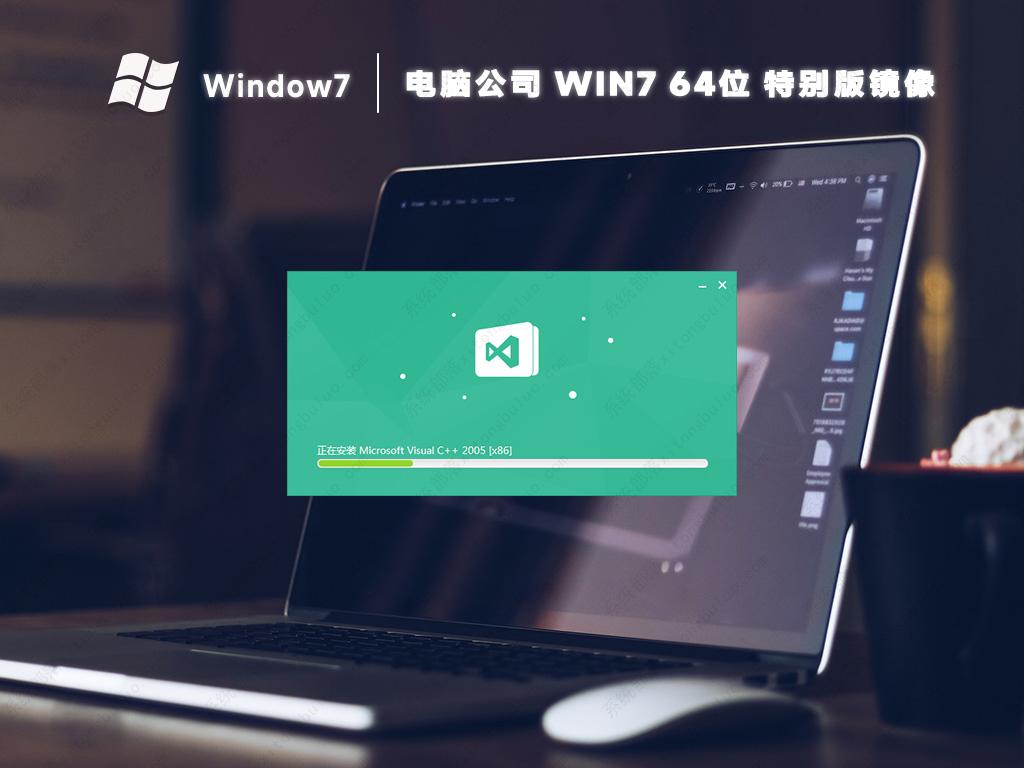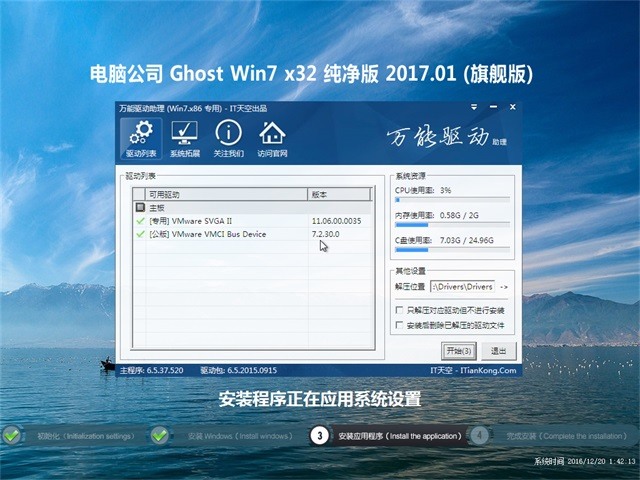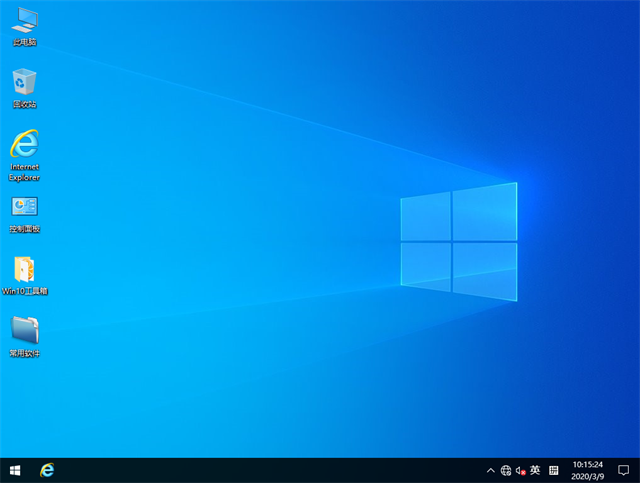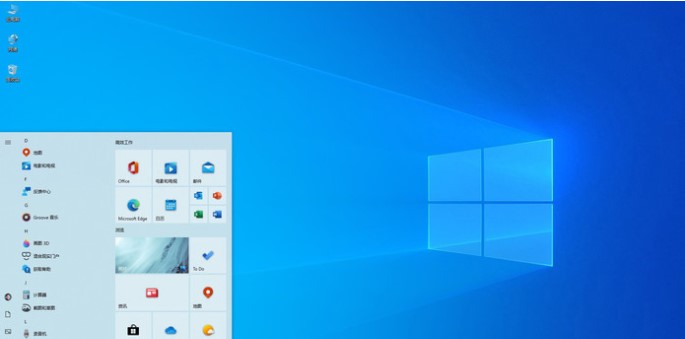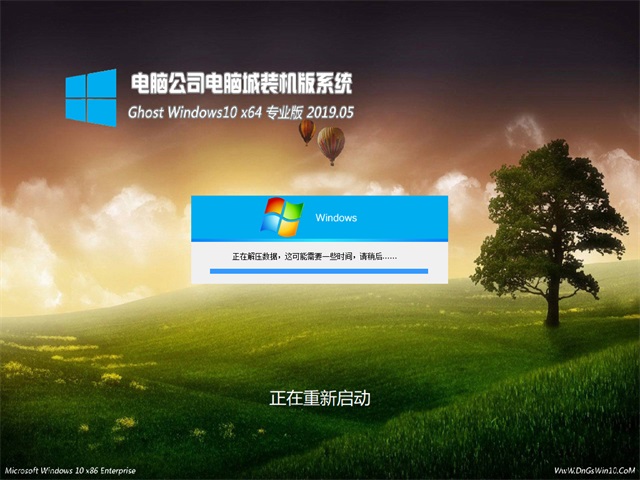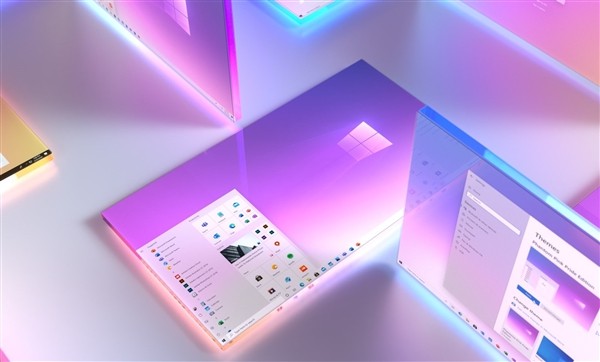- 系统大小:4.85G
- 更新时间:2020-03-22
- 系统语言:简体中文
- 系统类型:Win7旗舰版 32位
- 推荐星级:

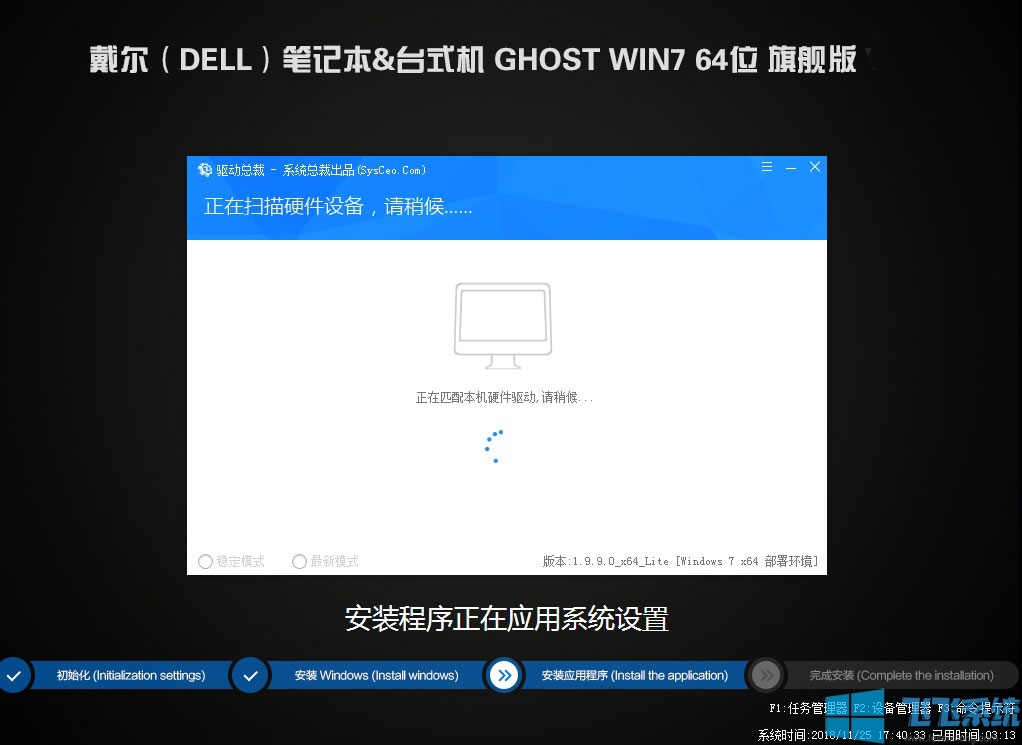

驱动安装后设备管理器一览
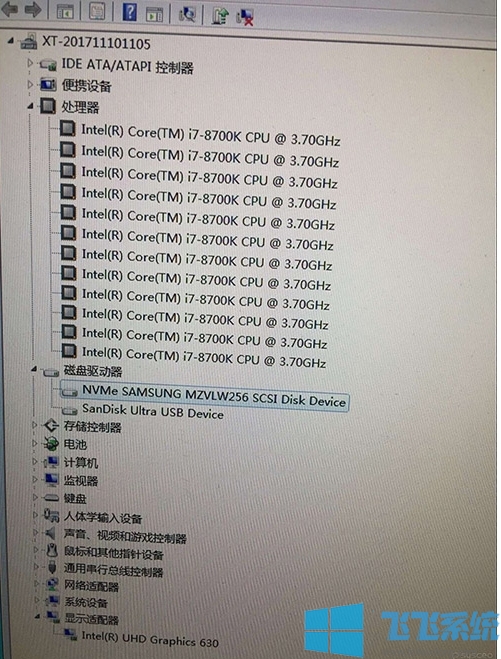
DELL笔记本Win7系统更新:
1、电脑安全漏洞补丁更新至2020年3月,包含Windows和Office所有重要更新和安全更新。
2、万能驱动采用体积不大,但是稳定的驱动总裁2018版本;
3、更新Microsoft Visual C++ 2019 X64 X86运行库,某些软件必备的运行库;
4、更新DirectX 9.0c 2018,更好的支持大型3D游戏;
5、更新数款硬件驱动支持,更新对H110,B150,B250,Z270,H310,Z370等主板的支持;
6、更新Adobe Flash Player 至32.0.334最更正式版
7、支持USB3.0/USB3.1,添加intel 6代、7,8,9,10平台支持!
8、更新-针对目前主流软件运行环境更多细节方面的优化。
9、针对吃鸡类游戏在电脑性能发挥及网络延迟方面进行优化。
DELL笔记本Win7系统特点:
1、微软最新发布的2019年Windows7 64位镜像为母盘精心制作,针对台式电脑进行优化,稳定第一,速度第二;
2、自带新电脑必备的USB3.0 驱动( 包含 Intel 7/8/9/100/200/(部分300) 系芯片组原生USB3.0 驱动、AMD 芯片组( 现有架构) 的原生USB3.0 驱动以及两种第三方芯片 USB3.0 驱动)(不会出现安装后键盘鼠标不能用的问题)
3、目前支持:Intel 6代 100全系列,Intel 7代200全系列,Intel 300 8代/9代 300主板(H310-K、H310-C、Z370、B365(最新推出的主板)支持及相关的笔记本新机型支持;
4、更新Win7 64位系统补丁,IE补丁到2020年1月(Win7系统最终补丁)。集成微软通用NVMe 驱动( 理论上支持 所有 NVMe SSD)
5、更新2020年最新万能驱动,完美支持99%以上的硬件;
6、完美优化各方面:注册表、启动项、任务计划程序、启动服务项、磁盘读取效率、CPU占用、内存占用、磁盘占用等等,太多了请下载体验吧。
7、人性化设置各方面:个人资料保存在D盘,关闭IE筛选,关闭错误报告,优化Windows文件管理器等等。
8、系统增强:包含系统必备组件如DirectX、VC++ 2005-2017、.Net 4.6,Flash Player,解压缩软件等。
本系统安装教程:
一、万能硬盘重装装(适合当前还有系统,支持GPT、UEFI、Win10换Win7)
UEFI+GPT模式下的Win7重装(Win10换Win7操作)
1、硬盘安装工具(SGI映像总裁MiNi(支持UEFI+GPT的系统备份硬盘安器)一定要用这个)
2、下载一款Win7系统解压出GHO文件,放到除C盘以外的硬盘;
推荐系统:下载本系统即可
3、把下载的硬盘安装器和系统镜像一起放在D盘;(不要放在U盘里,否则不能安装)
Win10硬盘重装安装步骤:
1、首先我们来看下飞飞系统小编是UEFI+GPT的电脑,看磁盘分区就可以看出来,笔记本台式机都是可以的。

2、然后我们打开刚下载的硬盘安装器,SGImini.exe,Win10建议右键管理员身份运行(运行前一定要先关闭杀毒软件)

3、有三个选择,我们需要点击一键装重装系统,

4、接下来选择你的Win7系统GHO镜像就可以了。

5、由于是UEFI环境,需要联网下载WINRE恢复环境;这个我们需要等待一下的哦。

6、下载完毕,那么这时就需要重启了,大家要是有没备份的赶紧备份,等会就来不及了。
 、
、
7、重启后系统继续系统的安装

注意:如无法启动,请到BIOS中关闭“安全启动”。(secure Boot Enable按回车改成Disabled)
二、U盘安装Win7系统
1、首先制作一个U盘启动盘(如何制作u盘启动盘)
2、然后把下载到的系统解压出GHO文件放到U盘中
3、插入电脑在开机后按F12、F11、ESC等热键(不同的电脑不同)选择U盘启动。电脑U盘启动快捷热键一览表
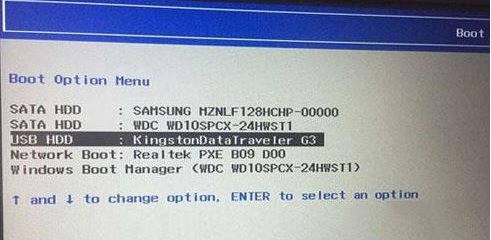
4、进入U盘PE系统之后,使用PE中的系统安装器安装Win7即可。
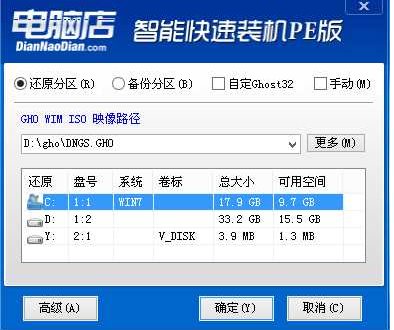
如果原来的电脑是预装的Win10那么需要进行BIOS设置,
注:U盘启动盘请选择干净的,如安装好软件和本系统不一致,那么请换一个U盘PE,避免被注入病毒。